Windows 10 Oluşturucu Güncellemesi [ÇÖZÜLDÜ] yüklenemiyor
Yayınlanan: 2017-10-30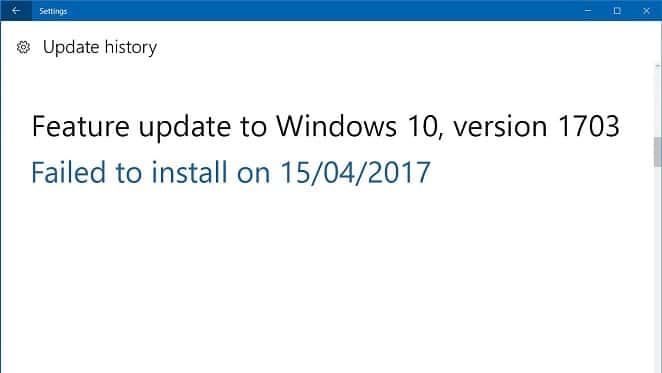
Düzeltme Windows 10 Creator Update yüklenemiyor: Sisteminize en son Windows 10 Creators Güncellemesini yükleyemiyorsanız, Windows 10 Creators Güncelleme Kurulumu'na takılan birçok kullanıcıdan birisiniz. Sorun basit, Creators güncellemesini indiriyorsunuz ve kurulum başladığında %75'te takılıyor. Bilgisayarınızı otomatik olarak önceki yapıya geri yükleyecek olan sisteminizi yeniden başlatmaya zorlamaktan başka seçeneğiniz yok, bu nedenle Windows 10 Creator Güncellemesi yüklenemiyor.
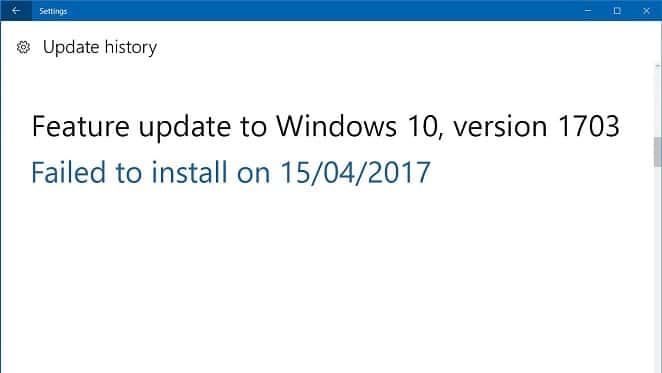
Sorun, Windows 10 güncellemesinin başarısız olduğu zamana oldukça benzer ve temel sorun giderme adımları da sorunumuza uygulanabilir. Öyleyse, herhangi bir zaman kaybetmeden, Windows 10 Creator Update'in gerçekte nasıl düzeltileceğini görelim, aşağıda listelenen adımların yardımıyla yüklenemiyor.
İçindekiler
- Windows 10 Oluşturucu Güncellemesi [ÇÖZÜLDÜ] yüklenemiyor
- Yöntem 1: Windows Update Sorun Gidericisini Çalıştırın
- Yöntem 2: Windows Update hizmetinin çalıştığından emin olun
- Yöntem 3: Antivirüs ve Güvenlik Duvarını Geçici Olarak Devre Dışı Bırakın
- Yöntem 4: Hızlı Başlatmayı Devre Dışı Bırak
- Yöntem 5: Sistem Dosyası Denetleyicisini ve DISM Aracını Çalıştırın
- Yöntem 6: SoftwareDistribution'ı Yeniden Adlandır
- Yöntem 7: Medya Oluşturma Aracı ile Güncellemeyi Yükleyin
- Yöntem 8: $WINDOWS.~BT Klasörünü Silin
Windows 10 Oluşturucu Güncellemesi [ÇÖZÜLDÜ] yüklenemiyor
Bir şeyler ters giderse diye bir geri yükleme noktası oluşturduğunuzdan emin olun.
Yöntem 1: Windows Update Sorun Gidericisini Çalıştırın
1. Şimdi Windows Arama çubuğuna “sorun giderme” yazın ve Sorun Giderme'ye tıklayın.
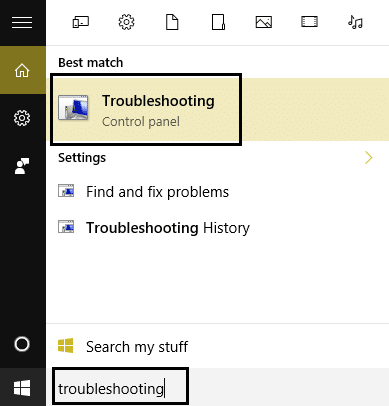
2.Sonra, sol pencere bölmesinden Tümünü görüntüle'yi seçin.
3.Ardından Bilgisayar sorunlarını giderin listesinden Windows Update'i seçin.
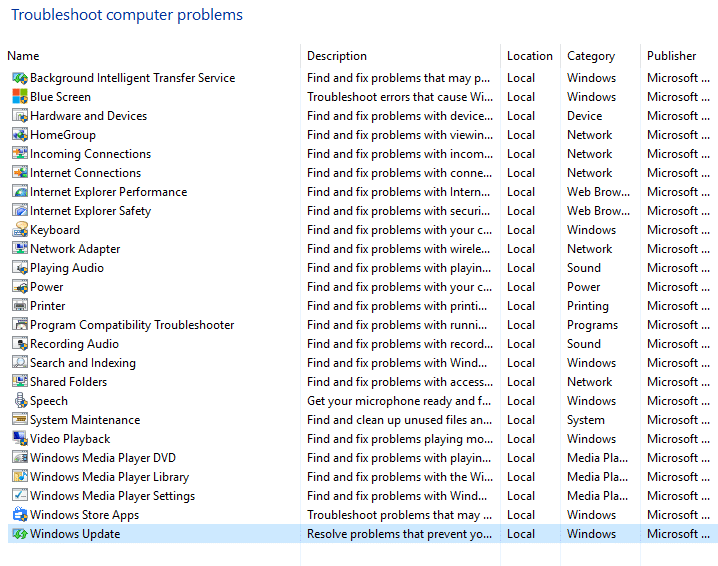
4. Ekrandaki talimatları izleyin ve Windows Update Sorun Giderme'nin çalışmasına izin verin.
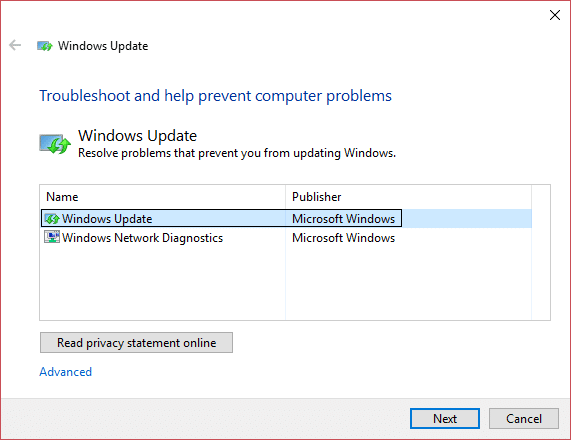
5.Bilgisayarınızı yeniden başlatın ve Windows 10 Creator Update'in yüklenememesi sorununu çözebilirsiniz.
Yöntem 2: Windows Update hizmetinin çalıştığından emin olun
1.Windows Tuşu + R'ye basın, ardından services.msc yazın ve Enter'a basın.
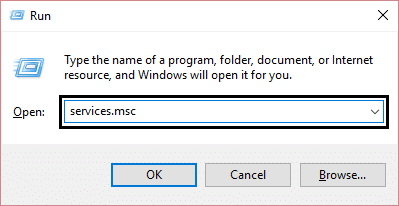
2. Aşağıdaki hizmetleri bulun ve çalıştıklarından emin olun:
Windows güncelleme
BITS
Uzaktan Yordam Çağrısı (RPC)
COM+ Etkinlik Sistemi
DCOM Sunucusu İşlem Başlatıcı
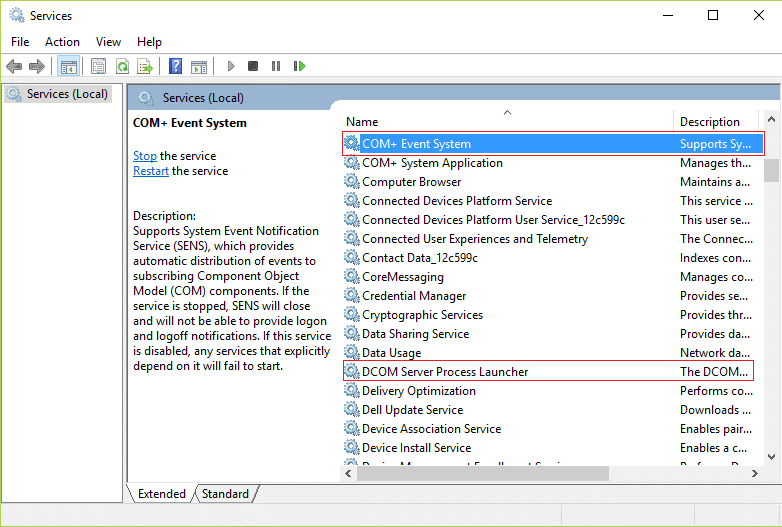
3.Her birine çift tıklayın, ardından Başlangıç türünün Otomatik olarak ayarlandığından emin olun ve hizmetler zaten çalışmıyorsa Başlat'a tıklayın.
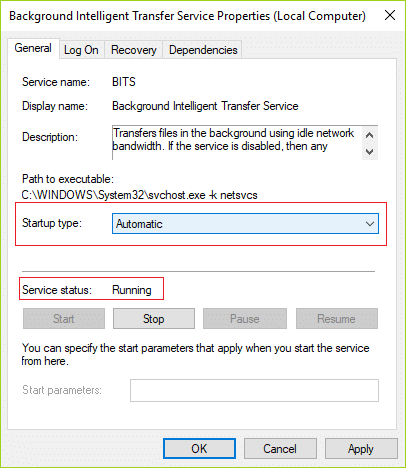
4. Uygula'yı ve ardından Tamam'ı tıklayın.
5. Değişiklikleri kaydetmek için bilgisayarınızı yeniden başlatın ve Windows Update'i yeniden çalıştırmayı deneyin.
Yöntem 3: Antivirüs ve Güvenlik Duvarını Geçici Olarak Devre Dışı Bırakın
1.Sistem tepsisinden Antivirüs Programı simgesine sağ tıklayın ve Devre Dışı Bırak'ı seçin.
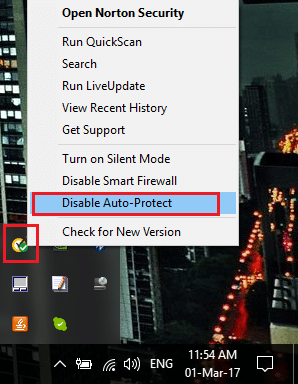
2.Ardından, Antivirüsün devre dışı kalacağı zaman çerçevesini seçin.
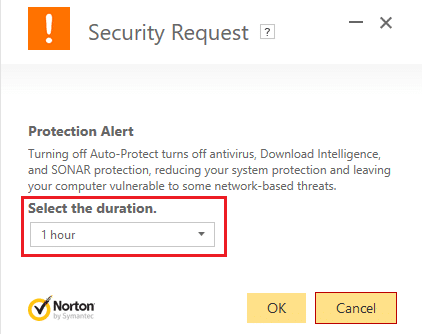
Not: Mümkün olan en küçük süreyi seçin, örneğin 15 dakika veya 30 dakika.
3. Bittiğinde, Windows'u tekrar güncellemeyi deneyin ve hatanın çözülüp çözülmediğini kontrol edin.
4. Windows Tuşu + I tuşlarına basın ve ardından Denetim Masası'nı seçin.
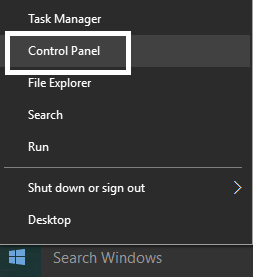
5.Sonra, Sistem ve Güvenlik'e tıklayın.
6. Ardından Windows Güvenlik Duvarı'na tıklayın.
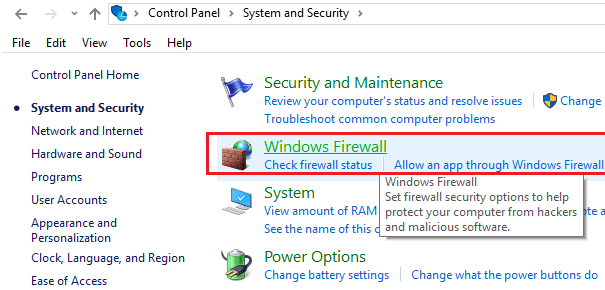
7.Şimdi sol pencere bölmesinden Windows Güvenlik Duvarını Aç veya Kapat'a tıklayın.
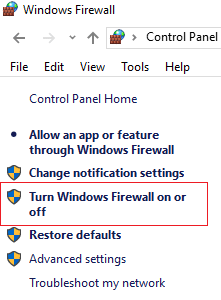
8. Windows Güvenlik Duvarını Kapat'ı seçin ve bilgisayarınızı yeniden başlatın. Tekrar Windows Update'i açmayı deneyin ve Windows 10 Creator Update'in yüklenememesi sorununu çözüp çözemeyeceğinizi görün.
Yukarıdaki yöntem işe yaramazsa, Güvenlik Duvarınızı tekrar açmak için aynı adımları uyguladığınızdan emin olun.
Yöntem 4: Hızlı Başlatmayı Devre Dışı Bırak
1. Windows Tuşu + R tuşlarına basın, ardından “ powercfg.cpl ” yazın ve Güç Seçeneklerini açmak için enter tuşuna basın.
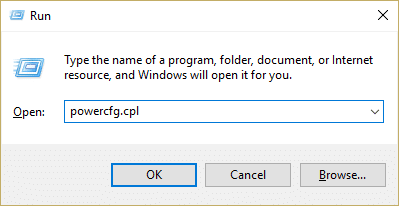
2. Sol üst sütundaki güç düğmelerinin ne yapacağını seçin'e tıklayın.
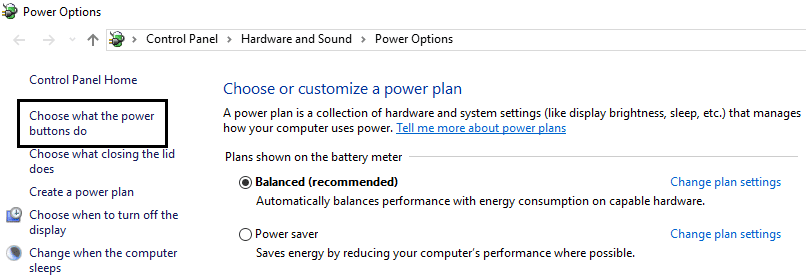
3. Ardından, şu anda kullanılamayan ayarları değiştir'e tıklayın.
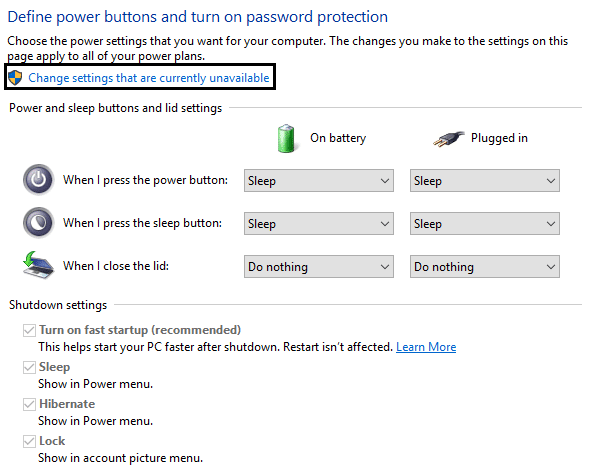
4. Kapatma ayarları altında Hızlı başlatmayı aç seçeneğinin işaretini kaldırın .
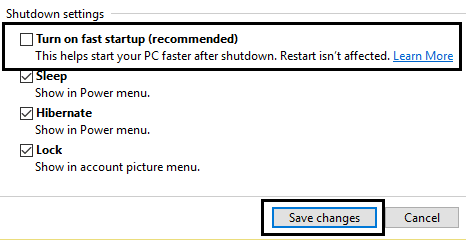
5. Şimdi Değişiklikleri Kaydet'e tıklayın ve PC'nizi Yeniden Başlatın.
Yukarıdakiler hızlı başlatmayı devre dışı bırakamazsa şunu deneyin:
1. Windows Tuşu + X'e basın ve ardından Komut İstemi'ne (Yönetici) tıklayın.
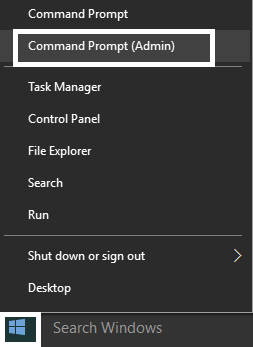
2. Aşağıdaki komutu cmd'ye yazın ve Enter'a basın:

powercfg -h kapalı
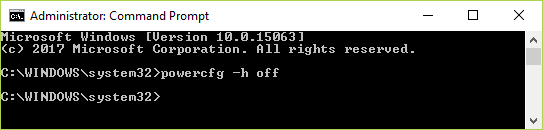
3.Değişiklikleri kaydetmek için yeniden başlatın.
Bu kesinlikle Windows 10 Creator Update'i düzeltmelidir, sorunu yükleyemez, ancak değilse bir sonraki yönteme geçin.
Yöntem 5: Sistem Dosyası Denetleyicisini ve DISM Aracını Çalıştırın
1. Windows Tuşu + X'e basın ve ardından Komut İstemi'ne (Yönetici) tıklayın.

2. Şimdi cmd'ye aşağıdakini yazın ve enter tuşuna basın:
Sfc /scannow sfc /scannow /offbootdir=c:\ /offwindir=c:\windows (Yukarıda başarısız olursa, bunu deneyin)
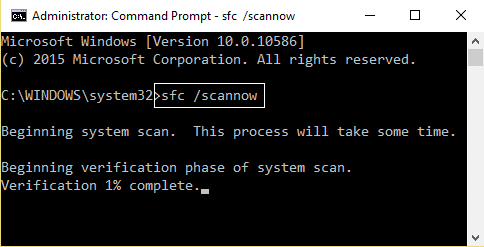
3.Yukarıdaki işlemin bitmesini bekleyin ve bittiğinde bilgisayarınızı yeniden başlatın.
4. Tekrar cmd'yi açın ve aşağıdaki komutu yazın ve her birinin ardından enter tuşuna basın:
a) Dism /Online /Cleanup-Image /CheckHealth b) Dism /Online /Cleanup-Image /ScanHealth c) Dism /Online /Cleanup-Image /RestoreSağlık
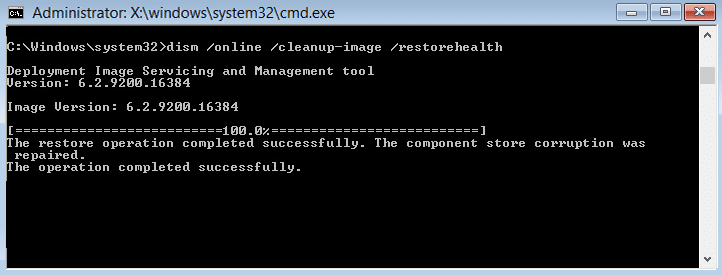
5.DISM komutunu çalıştırın ve bitmesini bekleyin.
6. Yukarıdaki komut işe yaramazsa, aşağıdakileri deneyin:
Dism /Image:C:\offline /Cleanup-Image /RestoreHealth /Kaynak:c:\test\mount\windows Dism /Online /Cleanup-Image /RestoreHealth /Kaynak:c:\test\mount\windows /LimitAccess
Not: C:\RepairSource\Windows'u onarım kaynağınızın konumuyla değiştirin (Windows Yükleme veya Kurtarma Diski).
7. Değişiklikleri kaydetmek için bilgisayarınızı yeniden başlatın ve Windows 10 Creator Update'in yüklenememe sorununu çözüp çözemeyeceğinizi görün.
Yöntem 6: SoftwareDistribution'ı Yeniden Adlandır
1. Windows Tuşu + X'e basın ve ardından Komut İstemi'ni (Yönetici) seçin.

2. Şimdi Windows Update Hizmetlerini durdurmak için aşağıdaki komutları yazın ve her birinin ardından Enter'a basın:
net durdurma wuauserv
net stop cryptSvc
net durdurma bitleri
net stop msserver
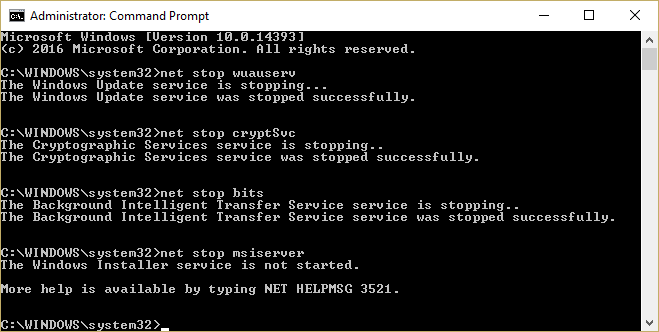
3.Sonra, SoftwareDistribution Klasörünü yeniden adlandırmak için aşağıdaki komutu yazın ve ardından Enter tuşuna basın:
ren C:\Windows\SoftwareDistribution SoftwareDistribution.old
ren C:\Windows\System32\catroot2 catroot2.old
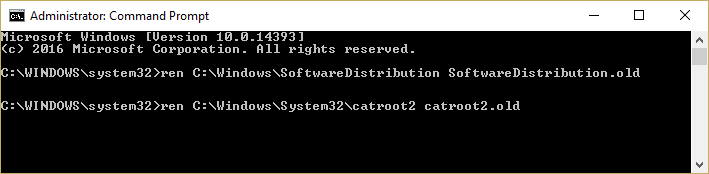
4.Son olarak, Windows Update Hizmetlerini başlatmak için aşağıdaki komutu yazın ve her birinin ardından Enter tuşuna basın:
net başlangıç wuauserv
net start cryptSvc
net başlangıç bitleri
net start msserver
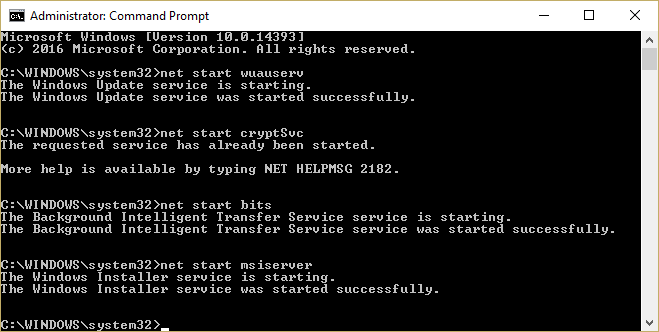
5. Değişiklikleri kaydetmek için PC'nizi yeniden başlatın ve Windows 10 Creator Update'i düzeltip yükleyemediğinizi kontrol edin.
Yöntem 7: Medya Oluşturma Aracı ile Güncellemeyi Yükleyin
1.Medya Oluşturma Aracını buradan indirin.
2. Sistem bölümündeki verilerinizi yedekleyin ve lisans anahtarınızı kaydedin.
3. Aracı çalıştırın ve bu bilgisayarı şimdi Yükselt'i seçin.
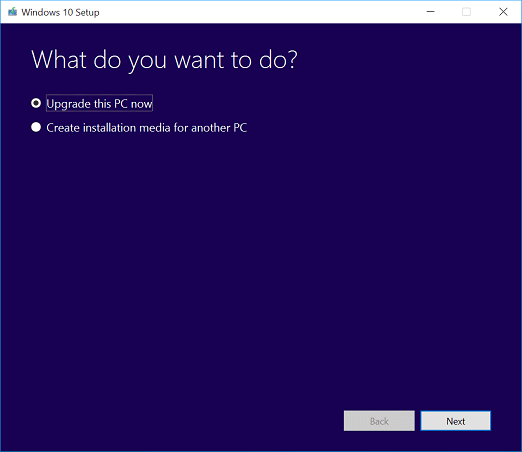
4.Lisans koşullarını kabul edin.
5.Yükleyici hazır olduktan sonra Kişisel dosyaları ve uygulamaları sakla'yı seçin.
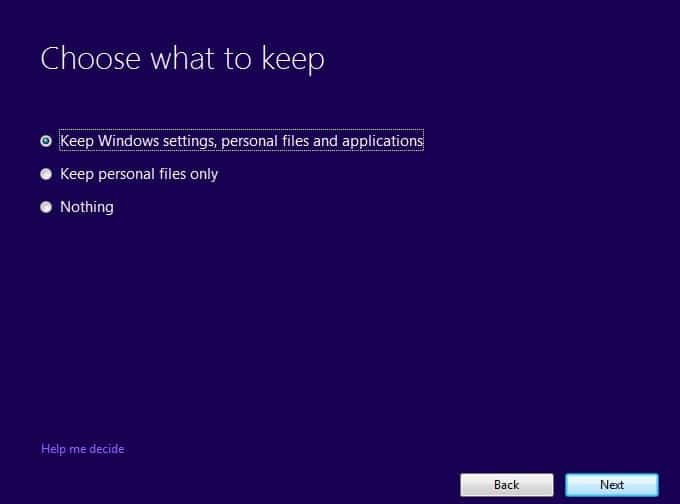
6.Bilgisayar birkaç kez yeniden başlatılacak ve hazırsınız.
Yöntem 8: $WINDOWS.~BT Klasörünü Silin
1. Windows Tuşu + R'ye basın, ardından msconfig yazın ve Sistem Yapılandırmasını açmak için Enter'a basın.
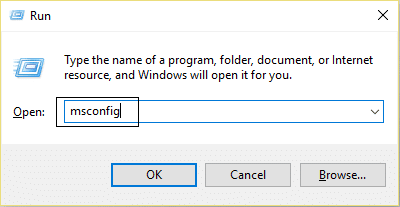
2. Önyükleme sekmesine geçin ve Güvenli Önyükleme seçeneğini işaretleyin.
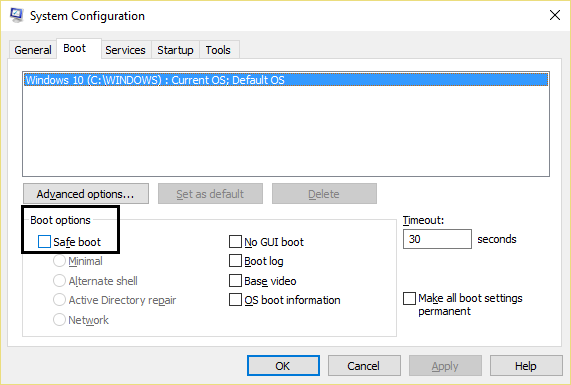
3. Uygula'yı ve ardından Tamam'ı tıklayın.
4.Bilgisayarınızı yeniden başlatın ve sistem otomatik olarak Güvenli Modda açılacaktır.
5. Dosya Gezgini'ni açın ve Görünüm > Seçenekler'e tıklayın.
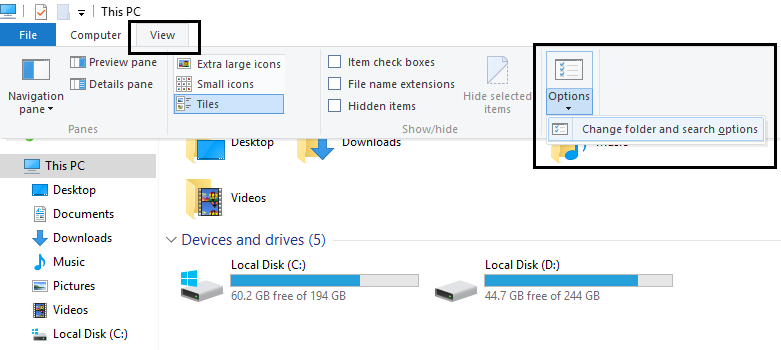
6.Görünüm sekmesine geçin ve “ Gizli dosyaları, klasörleri ve sürücüleri göster'i işaretleyin. “
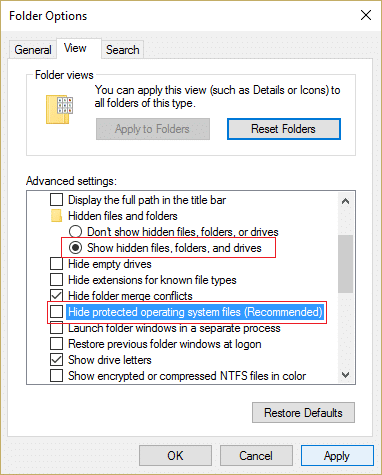
7.Ardından, “Koruyucu işletim sistemi dosyalarını gizle (Önerilen) seçeneğinin işaretini kaldırdığınızdan emin olun. “
8. Uygula'yı ve ardından Tamam'ı tıklayın.
9. Windows Tuşu + R tuşlarına basarak Windows klasörüne gidin, ardından C:\Windows yazın ve Enter'a basın.
10.Aşağıdaki klasörleri bulun ve kalıcı olarak silin (Shift + Delete):
$Windows.~BT (Windows Yedekleme Dosyaları)
$Windows.~WS (Windows Sunucu Dosyaları)
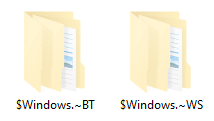
Not: Yukarıdaki klasörleri silip yeniden adlandıramayabilirsiniz.
11.Sonra, C: sürücüsüne dönün ve Windows.old klasörünü sildiğinizden emin olun.
12.Sonra, bu klasörleri normalde sildiyseniz, geri dönüşüm kutusunu boşalttığınızdan emin olun.
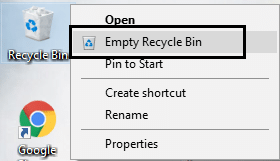
13.Sistem Yapılandırmasını tekrar açın ve Güvenli Önyükleme seçeneğinin işaretini kaldırın.
14.Değişiklikleri kaydetmek için bilgisayarınızı yeniden başlatın ve Windows'unuzu yeniden güncellemeyi deneyin.
15.Şimdi Medya Oluşturma Aracını bir kez daha indirin ve kurulum işlemine devam edin.
Sizin için önerilen:
- Windows 10 Creators Güncellemesinden sonra Parlaklık sorunlarını düzeltin
- Windows 10 Posta Hatasını Düzeltin 0x80040154 veya 0x80c8043e
- Yazdırma Biriktiricisi Hatası 0x800706b9 Nasıl Onarılır
- Düzeltme Komutu Programa Gönderirken Bir Sorun Oluştu
Windows 10 Creator Update'i başarıyla yüklediniz, ancak bu gönderiyle ilgili hala herhangi bir sorunuz varsa, yorum bölümünde onlara sormaktan çekinmeyin.
